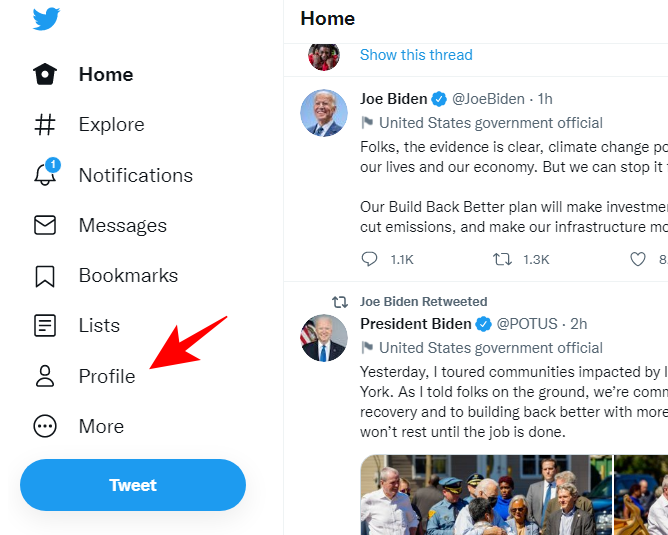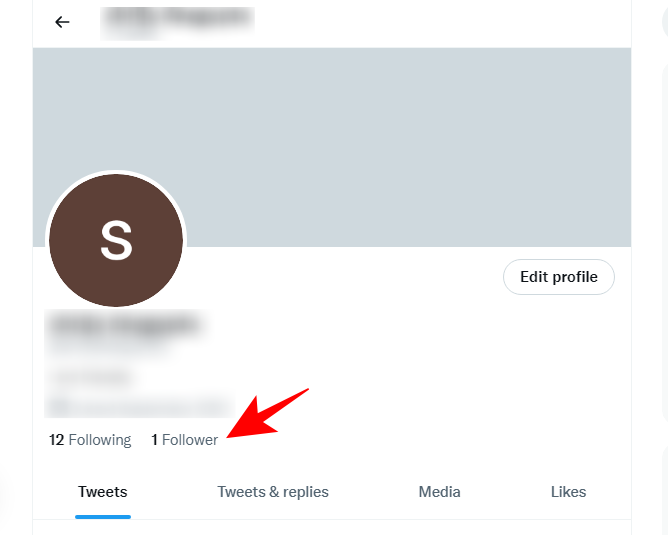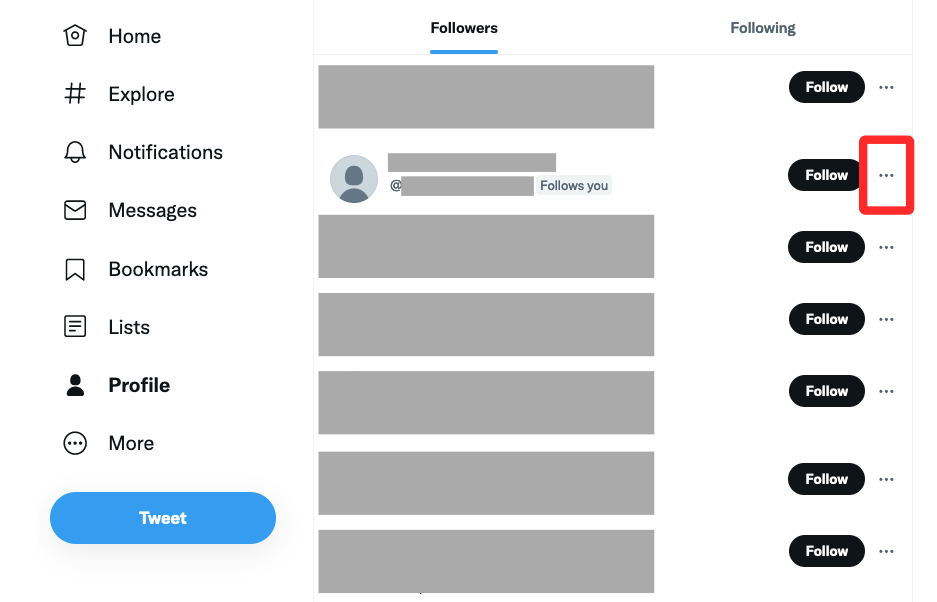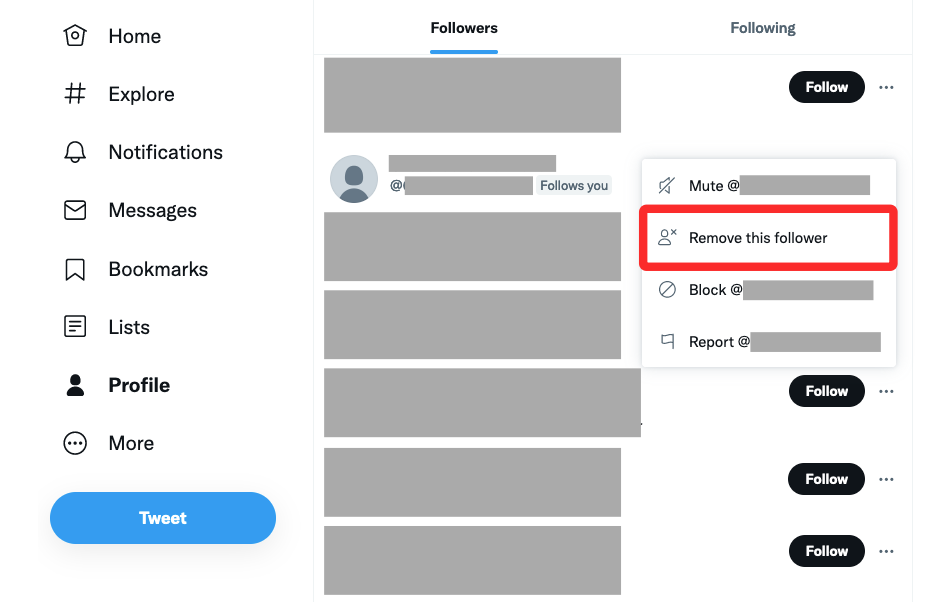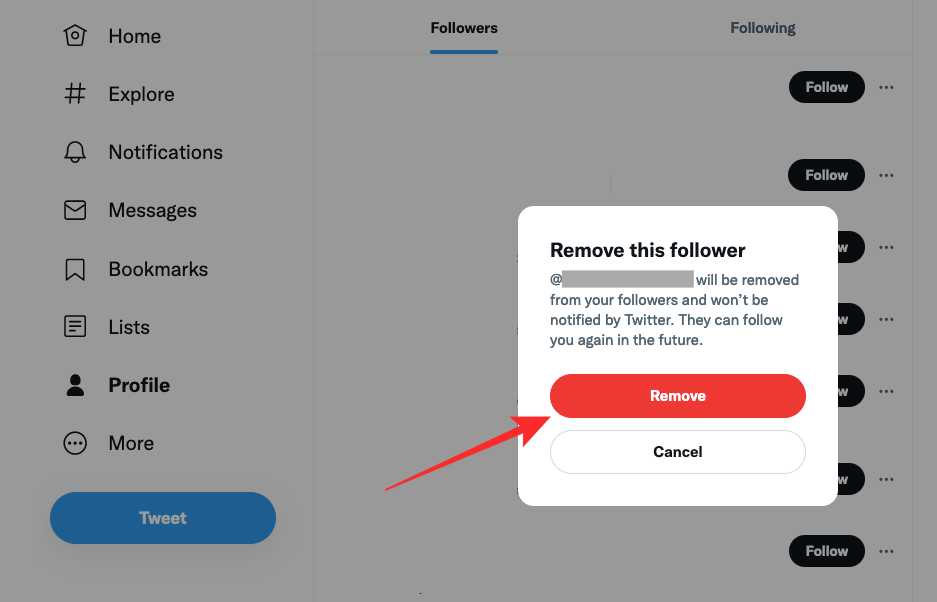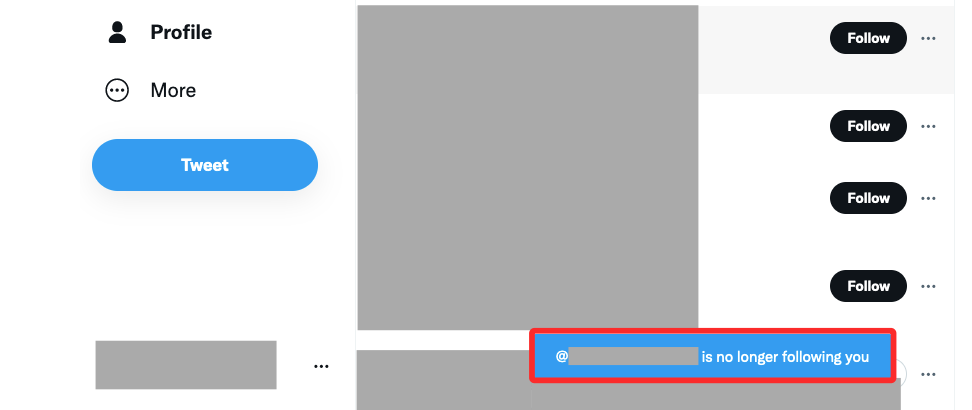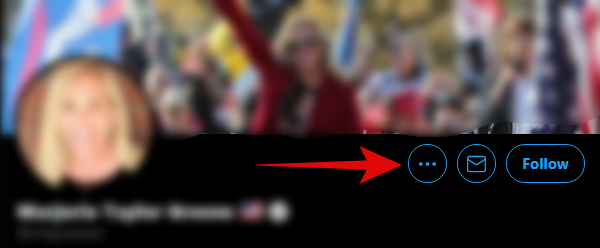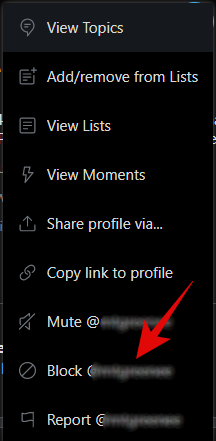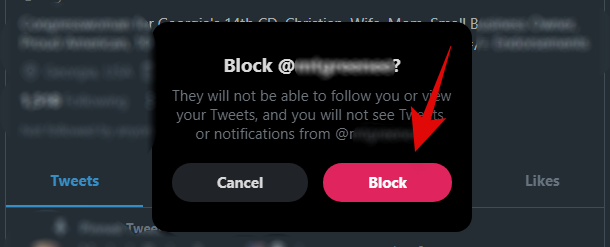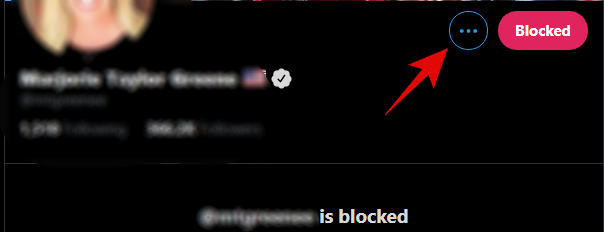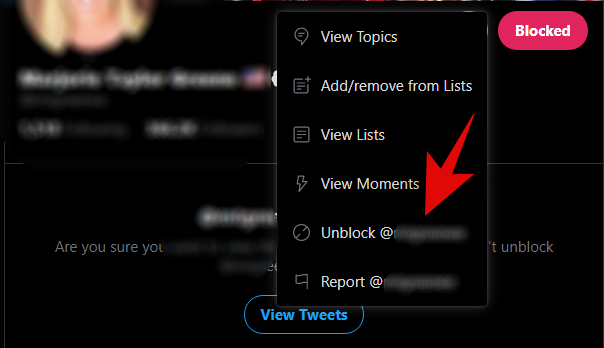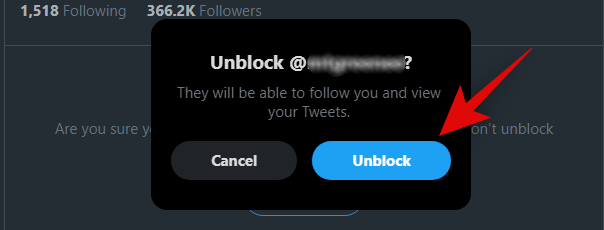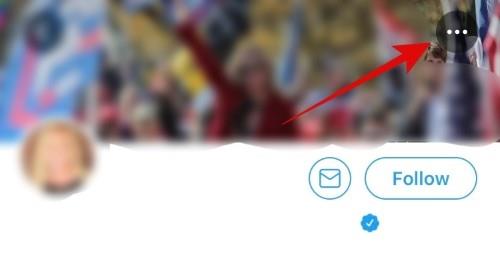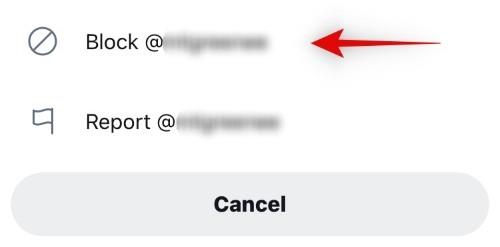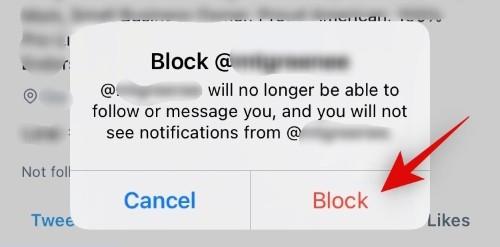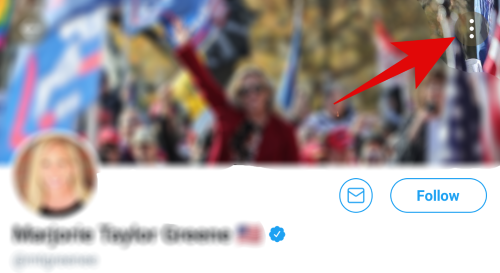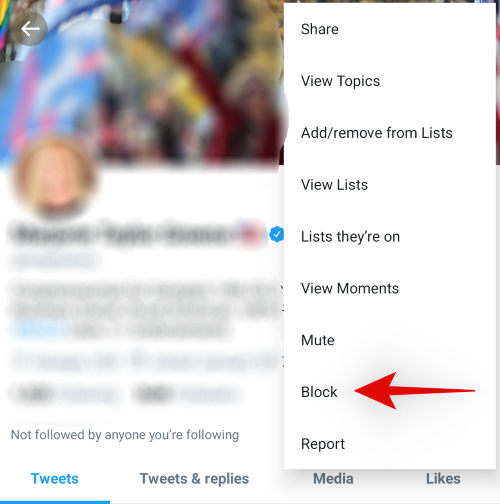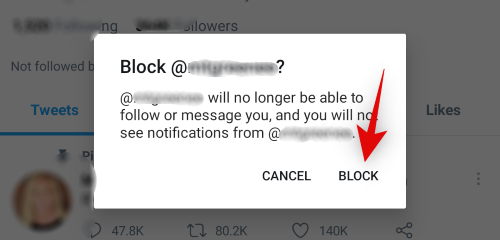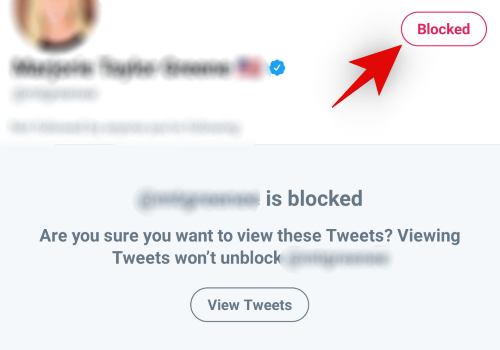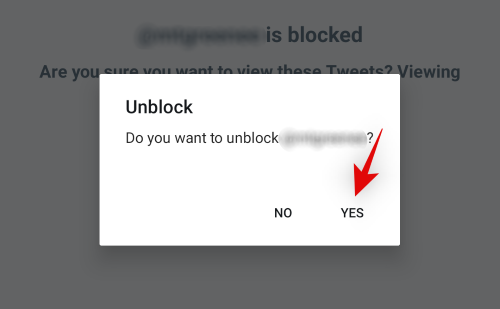Twitter er vokset til at være en af de mest indflydelsesrige sociale medieplatforme i vores tid. Det er langsomt blevet kilden til breaking news, platformen til at annoncere begivenheder og selvfølgelig stedet, hvor du kan interagere med alle dine følgere.
Twitter har sine egne vilkår for forskellige aspekter af platformen, herunder ting som Tweet, Retweet, DM og mere. Hvis du har brugt Twitter i et stykke tid, har du måske hørt udtrykket Soft Block. Lad os tage et hurtigt kig på det.
Soft Blocking er dybest set blokering af nogen midlertidigt efterfulgt af at fjerne blokeringen for at fjerne en person som følger uden at give dem besked. Hvis du fjerner en følger direkte, vil Twitter give dem besked. Men da Twitter ikke giver dem besked, når du blokerer dem, har en hurtig blokering og ophævelse af blokeringen nettoeffekten af at fjerne en følger, uden at de ved det.
Hvis du har nogen, du følger, eller nogen følger dig, men du ønsker at fjerne denne person uden at give dem besked, så vil Soft Block være nyttigt i sådanne tilfælde.
Blokering af nogen fjerner vedkommende som følger og forhindrer dig i at følge dem. Men dette vil også gøre det ret tydeligt for den anden person, at du har blokeret dem.
Men hvis du straks fjerner blokeringen af dem, vil de blive fjernet som din følger, og du vil ikke længere følge dem. Dette vil gå ubemærket hen i den anden ende i de fleste tilfælde, og selvom den anden person bemærker det, vil det fremstå som en fejl.
Når du blød blokerer nogen, fjernes de som din følger. De vil ikke længere kunne se dine private tweets eller svare på dem. De vil dog ikke vide, om du har fjernet dem som følger, da Twitter ikke giver dem besked, når du blokerer dem, men blokering af nogen fjerner dem automatisk som følger. Derfor er det en pæn måde at slippe af med irriterende og nysgerrige tilhængere, uden at de ved det.
Blød blok vs blokering
Udtrykket blød blok refererer til en midlertidig blokering, mens blokering af nogen er en permanent ændring, der kun kan vendes manuelt. Lad os tage et kig på nogle af de vigtigste forskelle mellem de to.
Hvad sker der, når du blokerer nogen
- I holder op med at følge hinanden.
- I kan ikke følge hinanden igen, før blokeringen er fjernet.
- I vil ikke kunne se hinandens tidslinjer, taggede indlæg eller omtaler.
- I vil ikke være i stand til at sende DM'er til hinanden.
- I kan ikke se hinandens offentlige oplysninger eller føje hinanden til Twitter-lister.
Hvad sker der, når du blød blokerer nogen
- Du holder op med at følge dem, og de følger dig ikke længere.
- I kan følge hinanden igen i fremtiden.
- De kan stadig tagge dig, og du kan stadig tagge dem i offentlige tweets.
- De kan se dine offentlige tweets og omvendt.
- De kan sende dig DM'er.
- De kan tilføje dig til en liste og se alle dine offentlige oplysninger.
Som du måske har gættet, udnytter blød blokering blokeringsfunktionen til at fjerne en følger uden at begrænse adgangen til andre funktioner på Twitter. Det er en form for anonymt unfollow-værktøj, som ikke er tilgængeligt på Twitter. Blød blokering giver dig mulighed for at fjerne en følger fra din konto uden at give dem en måde at finde ud af, om de er blevet blokeret af dig.
På den anden side er det ret tydeligt for den anden person, når du har blokeret dem på Twitter på grund af den begrænsede funktionalitet og visningsrettigheder, når du besøger din Twitter-profil.
Du kan nemt blokere en person, uanset om du bruger et desktopsystem eller en mobilenhed. Lad os tage et hurtigt kig på proceduren for hver enhed.
På nettet
Metode #1: Brug muligheden 'Fjern denne følger'
Twitter lancerede for nylig muligheden ' Fjern denne følger' for alle, der bruger platformen på nettet. Indstillingen giver dig mulighed for at fjerne uønskede følgere fra din konto uden at skulle blokere dem. På denne måde kan du minimere interaktioner med dem på Twitter, da de ikke længere vil være i stand til at se dine tweets på deres tidslinje.
For at bløde blokere en person ved at bruge muligheden 'Fjern denne følger' skal du åbne Twitter.com og logge ind på din konto. Når din kontos startskærm indlæses, skal du klikke på 'Profil' i venstre sidebjælke.
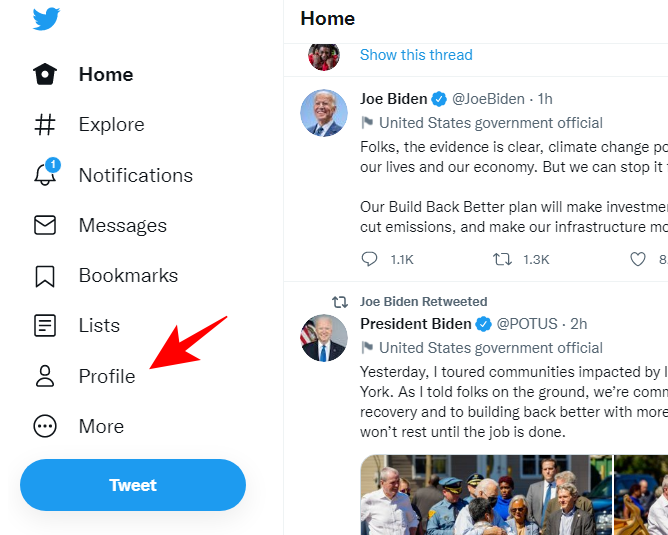
Når din Twitter-profil indlæses, skal du klikke på linket 'Følgere' under dine kontooplysninger øverst.
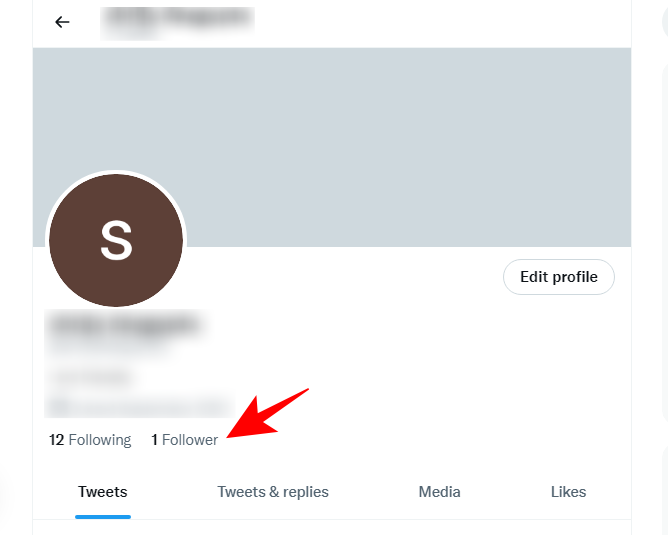
På den næste skærm vil du se en liste over alle de personer, der følger dig på Twitter. Her skal du klikke på '3-prikker'-ikonet ved siden af den følger, du ønsker at fjerne.
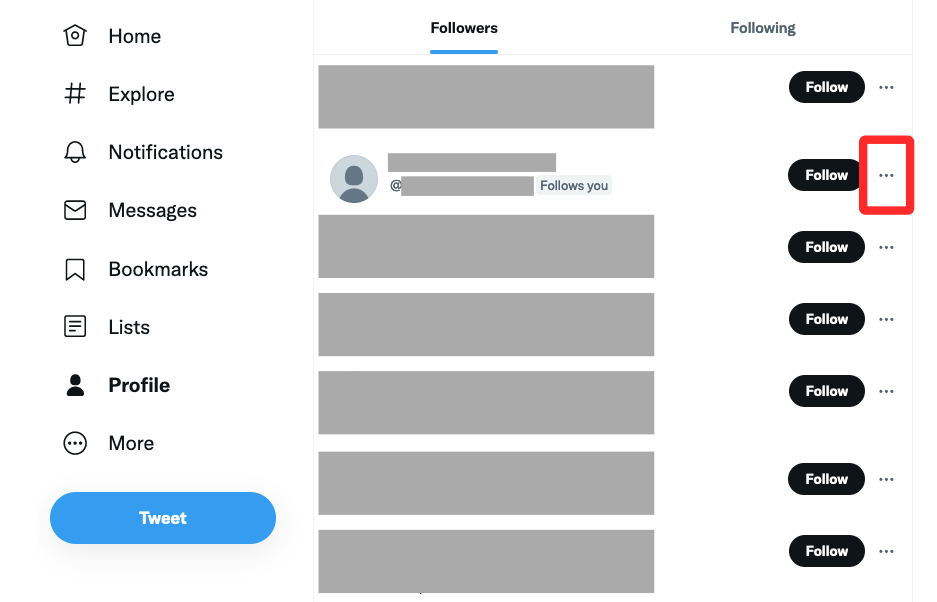
Klik på 'Fjern denne følger' i menuen, der vises.
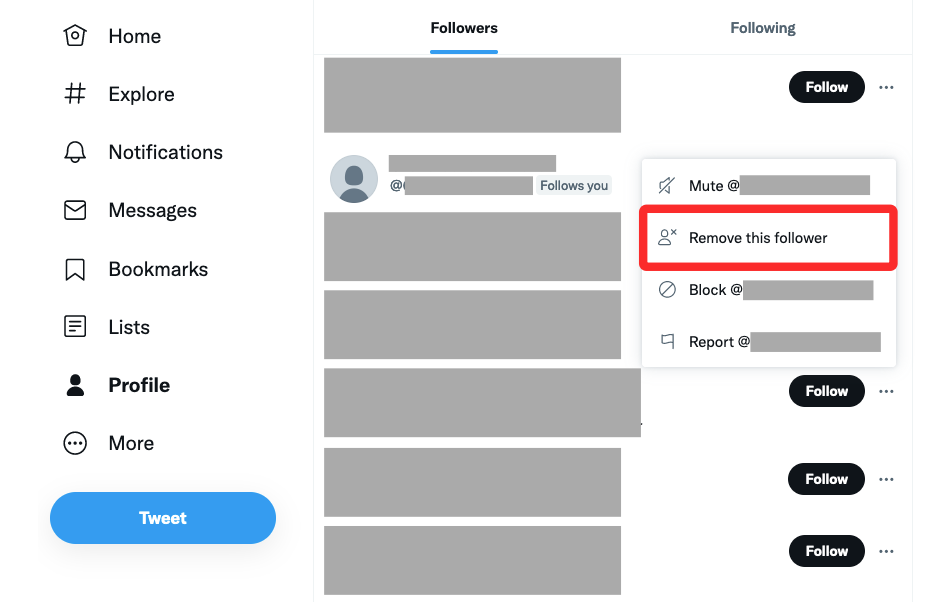
I den næste pop-up vil Twitter bede dig bekræfte din beslutning. Klik på 'Fjern' for at gå videre og blød blokere denne person.
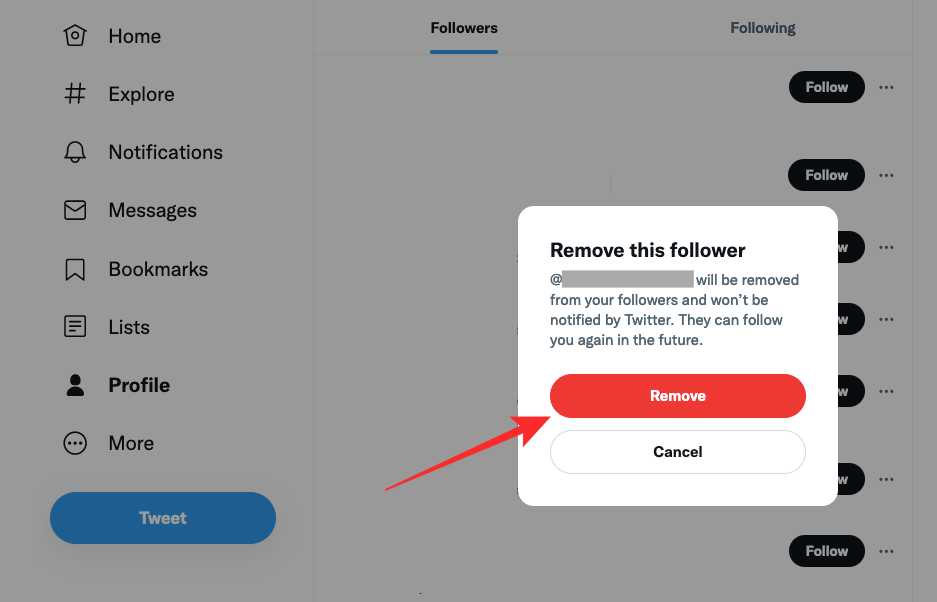
Du vil også få besked om, at den person, du fjernede, ikke længere er din følger på Twitter.
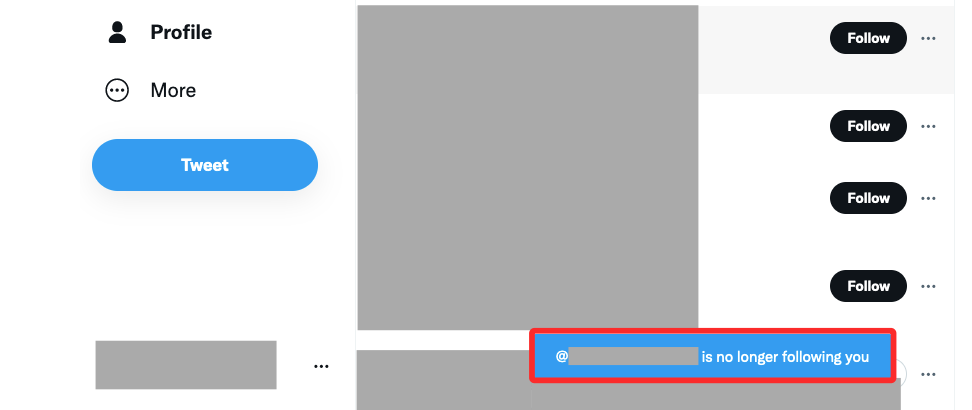
Metode #2: Bloker nogen, og fjern blokeringen af dem
Åbn din yndlingsbrowser og log ind på Twitter.com . Når du er logget ind, skal du besøge profilen på den person, du ønsker at Soft Block.
Klik nu på menuikonet '3 prikker' ved siden af deres profilbillede.
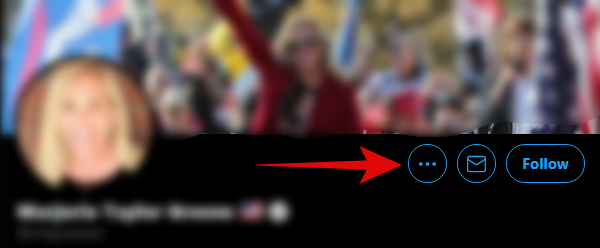
Klik på 'Bloker @' for at blokere dem blødt.
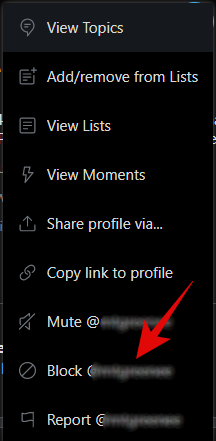
Bekræft dit valg ved at klikke på 'Bloker' igen.
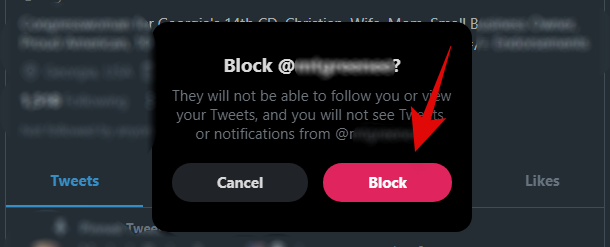
Når personen er blokeret, skal du klikke på '3-punkts' menuikonet igen.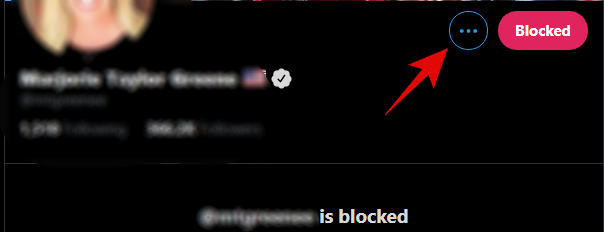
Klik nu på 'Fjern blokering @'.
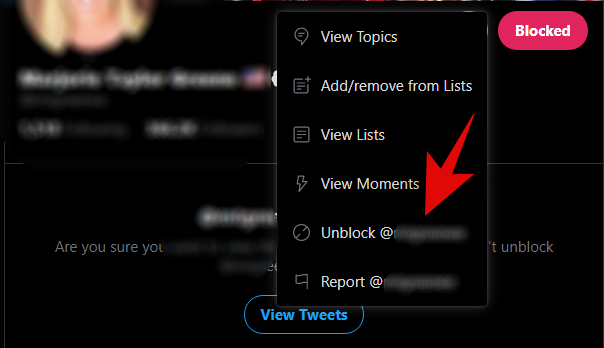
Bekræft dit valg ved at klikke på 'Fjern blokering'.
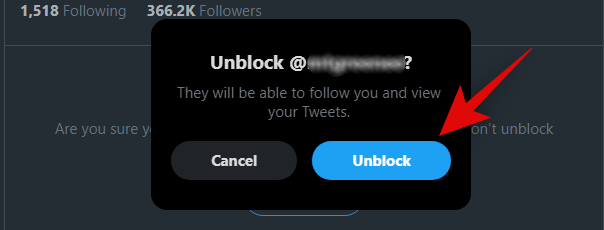
Og det er det! Den pågældende person vil nu blive fjernet som følger og omvendt.
Bemærk: En person, der engang er blødt blokeret, kan altid begynde at følge dig igen i fremtiden.
På iOS
Åbn Twitter-appen på din iOS-enhed, og naviger til profilen på den person, du ønsker at blokere.
Tryk nu på menuikonet '3 prikker' i øverste højre hjørne af din skærm.
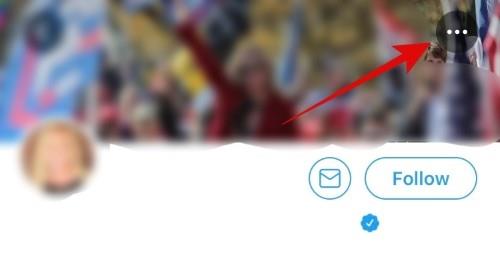
Tryk på 'Bloker @'.
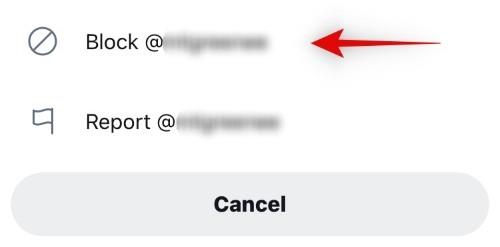
Tryk på 'Bloker' igen for at bekræfte dit valg.
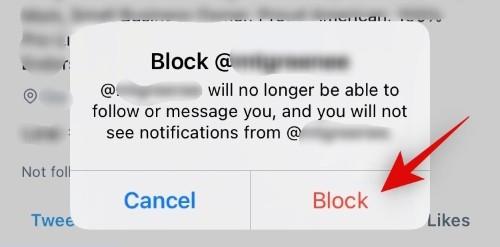
Bemærk: Tryk ikke på fortryd-banneret, som vises på et banner øverst på skærmen. Selvom det vil fjerne blokeringen af personen, vil det også genindsætte vedkommende som din følger og omvendt.
Tryk på '3-dot' menuikonet øverst til højre igen, og vælg 'Fjern blokering @'.
Personen skulle nu være fjernet blokeringen for dig, og de skulle nu fjernes som din følger.
På Android
Åbn Twitter-appen, og naviger til profilen på den person, du vil blokere. Tryk på ikonet med 3 prikker i øverste højre hjørne.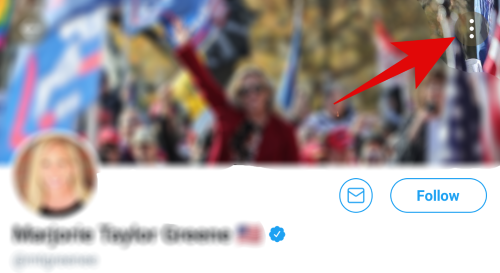
Vælg 'Bloker'.
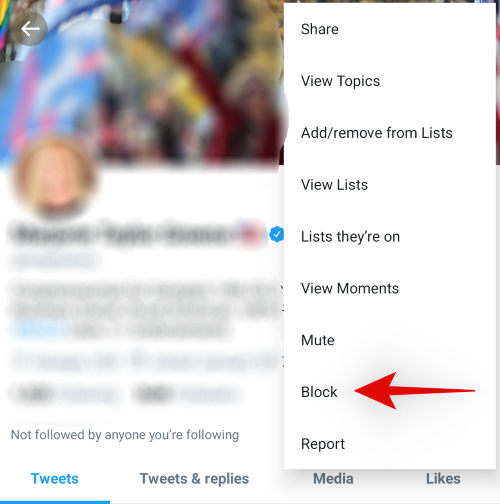
Tryk på 'Bloker' igen for at bekræfte dit valg.
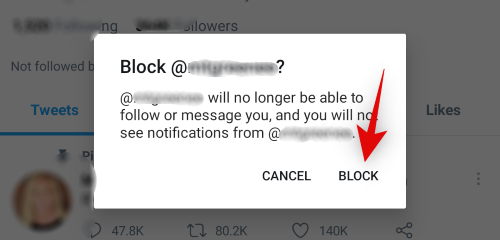
Når personen er blevet blokeret, vent et par sekunder og tryk derefter på ikonet 'Blokeret' på vedkommendes profilside.
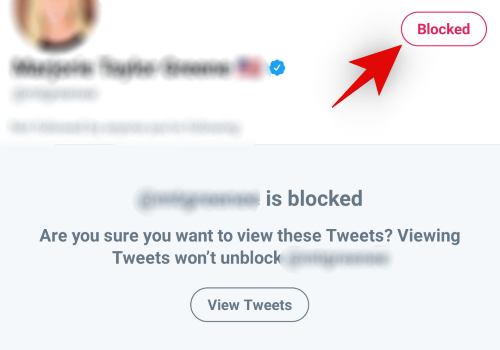
Tryk på 'Ja' for at fjerne blokeringen af personen.
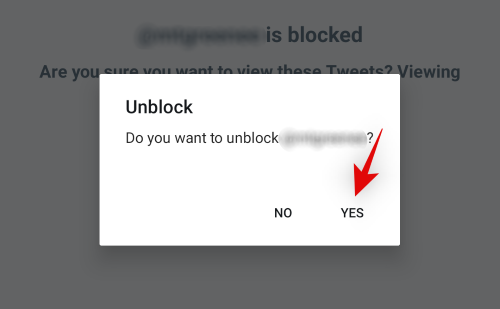
Og det er det! Du har lige udført en blød blokering, og den pågældende person skal nu fjernes som din følger.
Vi håber, at dette indlæg hjalp dig med at blive fortrolig med en blød blok på Twitter. Hvis du står over for problemer eller har flere spørgsmål til os, er du velkommen til at kontakte os ved hjælp af kommentarerne nedenfor.